Bôtes de dialogue Liste de pièces et Modifier une liste de pièces
Cette bôte de dialogue vous permet de modifier la disposition de la liste de pièces et l'apparence des données de la liste de pièces.
La bôte de dialogue s'affiche lorsque vous utilisez la commande AM_ListePièces.
Eléments de la bôte de dialogue Liste de pièces
Barre d'outils Bôte de dialogue
Vous pouvez utiliser les boutons suivants de la barre d'outils :
| Fonction |
Icône |
Description |
| Zoom sur |
 |
Effectue un zoom sur la pièce associée à la ligne sélectionnée de la liste de pièces.
La bôte de dialogue Liste de pièces se ferme temporairement.
Si la ligne sélectionnée est associée à plusieurs instances de l'élément, vous pouvez utiliser l'option Elément suivant pour parcourir chaque instance une par une. Pour revenir à la bôte de dialogue Liste de pièces, utilisez l'option Quitter. Le programme restaure la vue d'origine de la zone graphique. |
| Mettre en surbrillance |
 |
Met en surbrillance la géométrie associée à la ligne sélectionnée de la liste de pièces.
La bôte de dialogue Liste de pièces se ferme temporairement.
Si la ligne sélectionnée est associée à plusieurs instances de l'élément, vous pouvez utiliser l'option Elément suivant pour parcourir chaque instance une par une. Pour revenir à la bôte de dialogue Liste de pièces, utilisez l'option Quitter. Le programme restaure la vue d'origine de la zone graphique. |
| Insérer une colonne gauche |
 |
Insère une colonne à gauche de la colonne actuellement sélectionnée. Ouvre la bôte de dialogue Sélectionner des colonnes dans laquelle vous pouvez ajouter des colonnes qui ne sont pas encore incluses dans la liste de pièces. |
| Insérer une colonne droite |
 |
Insère une colonne à droite de la colonne actuellement sélectionnée. Ouvre la bôte de dialogue Sélectionner des colonnes dans laquelle vous pouvez ajouter des colonnes qui ne sont pas encore incluses dans la liste de pièces. |
| Supprimer la colonne |
 |
Supprime la colonne sélectionnée de la liste de pièces. |
| Fusionner des lignes |
 |
Fusionne plusieurs lignes sélectionnées en une seule ligne. |
| Fractionner des lignes |
 |
Fractionne une ligne fusionnée. |
| Tri |
 |
Affiche la bôte de dialogue Trier dans laquelle vous pouvez spécifier des options pour trier la liste de pièces.
Voir Bôte de dialogue Trier. |
| Supprimer les substitutions |
 |
Supprime les substitutions de la sélection actuelle et rétablit leurs valeurs par défaut. |
Paramètres de présentation
Vous pouvez définir la disposition de la liste de pièces :
| Fonction |
Description |
| Nom de liste de pièces |
Permet de saisir le nom de la liste de pièces qui apparaît dans la barre de titre de la liste de pièces dans la zone graphique. |
| Point d'insertion |
Définit l'emplacement du point d'insertion de la liste de pièces et l'emplacement où le titre de la liste de pièces apparaît (en haut à gauche, en haut à droite, en bas à gauche ou en bas à droite). Si le point d'insertion se trouve en bas, l'en-tête et le titre apparaissent en bas de la liste de pièces et les pièces sont répertoriées de bas en haut. Si le point d'insertion se trouve en haut, l'en-tête et le titre apparaissent en haut de la liste de pièces et les pièces sont répertoriées de haut en bas. |
| Insérer en-tête |
Détermine si une ligne d'en-tête apparaît dans la liste de pièces. L'en-tête affiche les en-têtes de colonne de la liste de pièces. |
| Insérer titre |
Détermine si une barre de titre apparaît dans la liste de pièces. La barre de titre affiche le nom de la liste de pièces. |
| Afficher le cadre de poignée |
Détermine si le cadre de poignée de la liste de pièces apparaît. Le cadre de poignée est un cadre qui affiche l'étendue de la liste de pièces, qui peut être plus grande que l'étendue visible de la liste de pièces. Le cadre de poignée vous permet de visualiser l'effet du fractionnement de la liste de pièces par un glissement. |
| Espacement de ligne |
Détermine si des lignes de texte simples, doubles ou triples doivent être utilisées dans les lignes de la liste de pièces. |
Contenu de la liste de pièces
Plusieurs colonnes sont disponibles dans la liste Contenu de la liste de pièces, selon les propriétés des références de pièces spécifiées dans la zone graphique.
Fractionnement de la liste de pièces
Regroupe les options permettant d'enrouler la liste de pièces à mesure que le nombre de lignes de données augmente.
| Option |
Description |
| Activer le fractionnement |
Activer/désactiver le fractionnement de la liste de pièces |
| Enrouler à gauche |
Enroule la liste de pièces vers la gauche. La position du premier élément de la liste dépend du point d'insertion.
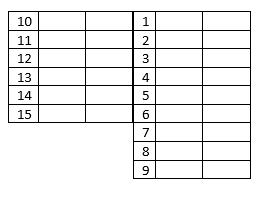 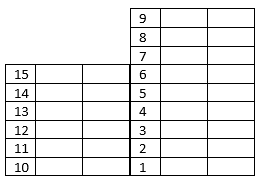 |
| Enrouler à droite |
Enroule la liste de pièces vers la droite. La position du premier élément de la liste dépend du point d'insertion.
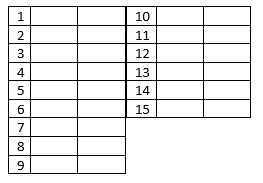 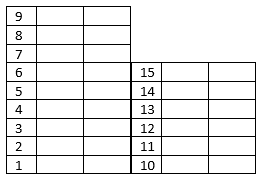 |
| Nombre de lignes |
Fractionne la liste de pièces lorsque le nombre de lignes dépasse le nombre de lignes spécifié. |
| Nombre de sections |
Fractionne la liste de pièces selon le nombre de sections spécifié. |
Settings (Définition)
Affiche la bôte de dialogue Paramètres de la liste de pièces.
Bôte de dialogue Trier
La bôte de dialogue Trier vous permet de spécifier des options pour trier la liste de pièces.
Clé 1, clé 2, clé 3
Vous permet de spécifier jusqu'à trois critères de tri. Vous pouvez modifier l'ordre de tri séparément pour chaque colonne. La clé 1 fait référence à la colonne de tri primaire.
Les lignes de la liste de pièces sont d'abord triées en fonction de la première règle. Les lignes avec des valeurs identiques selon la première règle de tri sont ensuite triées en fonction de la seconde.
Ordre croissant
Réorganise la liste de la valeur la plus basse à la valeur la plus élevée.
Descendant
Réorganise la liste de la valeur la plus élevée à la valeur la plus basse.
Bôte de dialogue Paramètres de la liste de pièces
Cette bôte de dialogue vous permet de spécifier les paramètres de toutes les listes de pièces de la mise en plan.
Standard
Affiche le nom et la révision de la norme actuelle.
Insertion
Point d'insertion
Définit l'emplacement du point d'insertion de la liste de pièces et l'emplacement où le titre de la liste de pièces apparaît (en haut à gauche, en haut à droite, en bas à gauche ou en bas à droite). Si le point d'insertion se trouve en bas, l'en-tête et le titre apparaissent en bas de la liste de pièces et les pièces sont répertoriées de bas en haut. Si le point d'insertion se trouve en haut, l'en-tête et le titre apparaissent en haut de la liste de pièces et les pièces sont répertoriées de haut en bas.
Texte
Regroupe les paramètres de texte pour l'en-tête de la liste de pièces et les lignes de données.
En-tête
| Option |
Description |
| Style |
Style de texte à utiliser pour la ligne d'en-tête |
| Hauteur |
Hauteur de texte à utiliser pour la ligne d'en-tête |
| Contrôle |
Contrôle la manière dont le texte s'ajuste dans la largeur de la colonne.
- Ajuster. Compresse le texte pour qu'il tienne sur une ligne.
- Enrouler. Enroule le texte sur la ligne suivante.
- Aucune. Le texte passe à la colonne suivante.
|
| Couleur |
Couleur de texte à utiliser pour la ligne d'en-tête |
Données
| Option |
Description |
| Style |
Style de texte à utiliser pour les lignes de données |
| Hauteur |
Hauteur de texte à utiliser pour les lignes de données |
| Espacement |
Le jeu entre deux lignes de données |
| Contrôle |
Contrôle la manière dont le texte s'ajuste dans la largeur de la colonne.
- Ajuster. Compresse le texte pour qu'il tienne sur une ligne.
- Enrouler. Enroule le texte sur la ligne suivante.
- Aucune. Le texte passe à la colonne suivante.
|
| Couleur |
Couleur de texte à utiliser pour les lignes de données |
Marges internes
Spécifie l'espace entre le texte et le bord des cellules de la ligne d'en-tête.
En-tête
| Option |
Description |
| Haut |
Distance entre le bord supérieur de la ligne d'en-tête et le bord supérieur du texte |
| Bas |
Distance entre le bord inférieur de la ligne d'en-tête et le bord inférieur du texte |
| Gauche |
Distance entre le bord gauche de la ligne d'en-tête et le bord gauche du texte aligné à gauche |
| Droite |
Distance entre le bord droit de la ligne d'en-tête et le bord droit du texte aligné à droite |
Données
| Option |
Description |
| Haut |
Distance entre le bord supérieur de la ligne de données et le bord supérieur du texte |
| Bas |
Distance entre le bord inférieur de la ligne de données et le bord inférieur du texte |
| Gauche |
Distance entre le bord gauche de la ligne de données et le bord gauche du texte aligné à gauche |
| Droite |
Distance entre le bord droit de la ligne de données et le bord droit du texte aligné à droite |
Présentation
| Option |
Description |
| Insérer en-tête |
Détermine si une ligne d'en-tête apparaît dans la liste de pièces. L'en-tête affiche les en-têtes de colonne de la liste de pièces. |
| Insérer titre |
Détermine si la liste de pièces a un titre. Le titre affiche le nom de la liste de pièces. |
| Afficher le cadre de poignée |
Détermine si le cadre de poignée de la liste de pièces apparaît. Le cadre de poignée affiche l'étendue de la liste de pièces, qui peut être plus grande que l'étendue visible de la liste de pièces. Le cadre de poignée vous permet de visualiser l'effet du fractionnement de la liste de pièces par un glissement. |
| Style Gras |
Définit le style de ligne des lignes de titre, d'en-tête et de somme en gras. |
Fractionnement de la liste de pièces
Regroupe les options permettant d'enrouler la liste de pièces à mesure que le nombre de lignes de données augmente.
| Option |
Description |
| Activer le fractionnement des colonnes |
Activer/désactiver le fractionnement de la liste de pièces |
| Enrouler à gauche |
Enroule la liste de pièces vers la gauche. La position du premier élément de la liste dépend du point d'insertion.
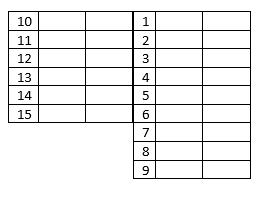 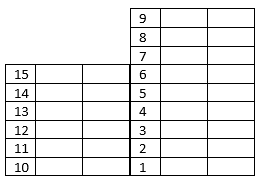 |
| Enrouler à droite |
Enroule la liste de pièces vers la droite. La position du premier élément de la liste dépend du point d'insertion.
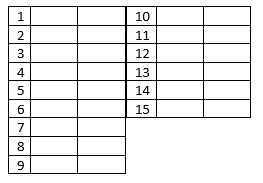 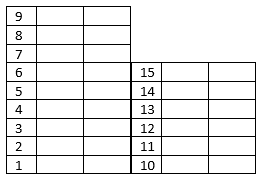 |
| Nombre de lignes |
Fractionne la liste de pièces lorsque le nombre de lignes dépasse le nombre de lignes spécifié. |
| Nombre de sections |
Fractionne la liste de pièces selon le nombre de sections spécifié. |
Restaurer les valeurs par défaut
Restaure les valeurs par défaut de tous les paramètres.